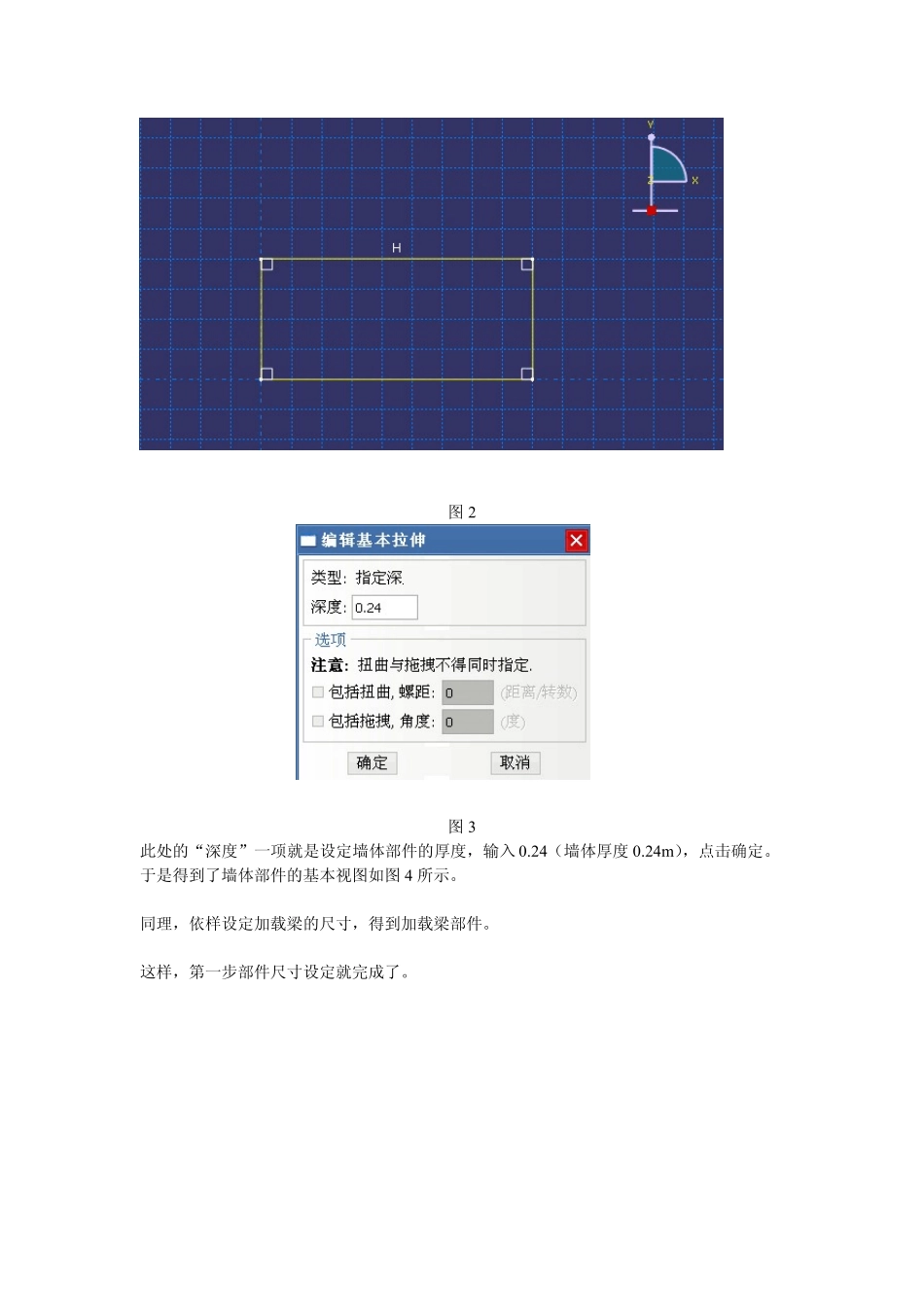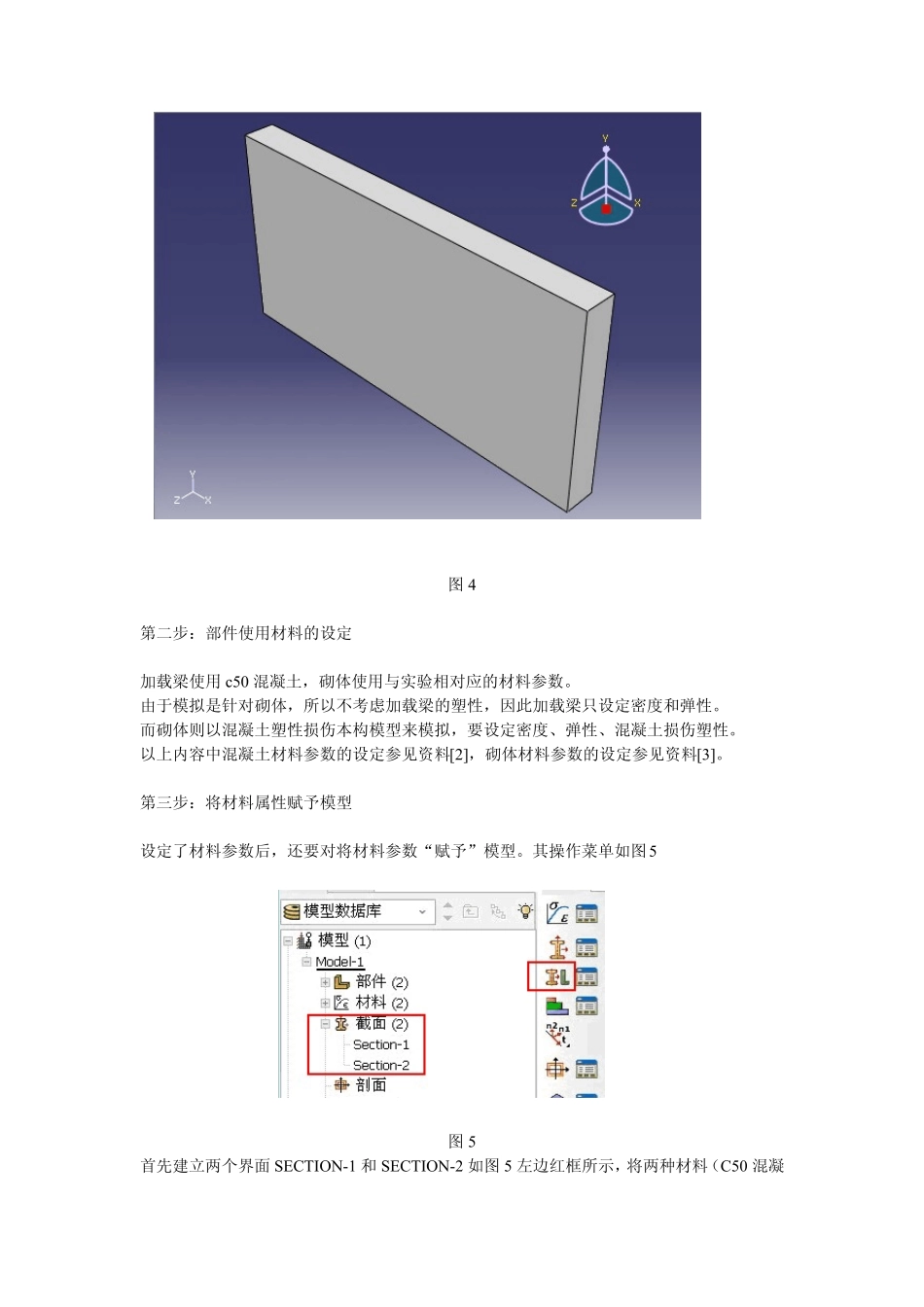看本例题之前,请务必先找着文献[1]中P75——P101 中提供的例题完全照做一遍,以熟悉基本的操作流程。 下面是本例题的操作过程,模拟一片砌体墙片的滞回实验。 第一步:模型部件的建立 进入 ABAQUS(中文版),在左方菜单中,选择“部件”,鼠标右键点击一下,选择“创建”,进入模型的部件创建菜单。模型中往往有一个或者多个部件构成。如图 1,设定部件名称,其他选项如图 1 所示。 图 1 然后中间的主操作界面出现,如图 2。 此平面默认的在平行于计算机显示器的方向为 XY 平面,我们如图 2,按照现实中墙体立面的尺寸画出墙体立面框,然后点击“完成”,弹出的菜单如图 3. 图2 图3 此处的“深度”一项就是设定墙体部件的厚度,输入 0.24(墙体厚度 0.24m ),点击确定。于是得到了墙体部件的基本视图如图4 所示。 同理,依样设定加载梁的尺寸,得到加载梁部件。 这样,第一步部件尺寸设定就完成了。 图4 第二步:部件使用材料的设定 加载梁使用c50 混凝土,砌体使用与实验相对应的材料参数。 由于模拟是针对砌体,所以不考虑加载梁的塑性,因此加载梁只设定密度和弹性。 而砌体则以混凝土塑性损伤本构模型来模拟,要设定密度、弹性、混凝土损伤塑性。 以上内容中混凝土材料参数的设定参见资料[2],砌体材料参数的设定参见资料[3]。 第三步:将材料属性赋予模型 设定了材料参数后,还要对将材料参数“赋予”模型。其操作菜单如图5 图5 首先建立两个界面 SECTION-1 和SECTION-2 如图5 左边红框所示,将两种材料(C50 混凝土与砌体材料)“注入”SECTION-1 和 SECTION-2 中,然后点击右边红框中的图标,选择截面所要“赋予”的对象,即可完成材料参数赋予模型的操作。 第四步:安装配件 在第一步谁定好了部件后,实际上部件就像积木玩具的各个零件一样还是零散分开的,这时候,就要使用装配件功能如图 6 所示。 图 6 用得较多的是红框中两个移动功能,非常简单,就是通过在空间坐标系中将部件平移到正确的位置即可。 第五步:设置分析步 在模拟滞回曲线实验的拟静力计算中,因为需要循环加载时反复推拉形成的,所以在模拟的时候需要设定多个分析步。而单纯的静力计算则只需一步就可以完成。 分析步的设定如图 7 所示,本次模拟一共设定了 12 个分析步,即表示反复推拉的模拟次数一共 12 次。 在设定分析步的过程中,将分析步的属性定为“静力、通用”。除了自定义的 12 步以外,...